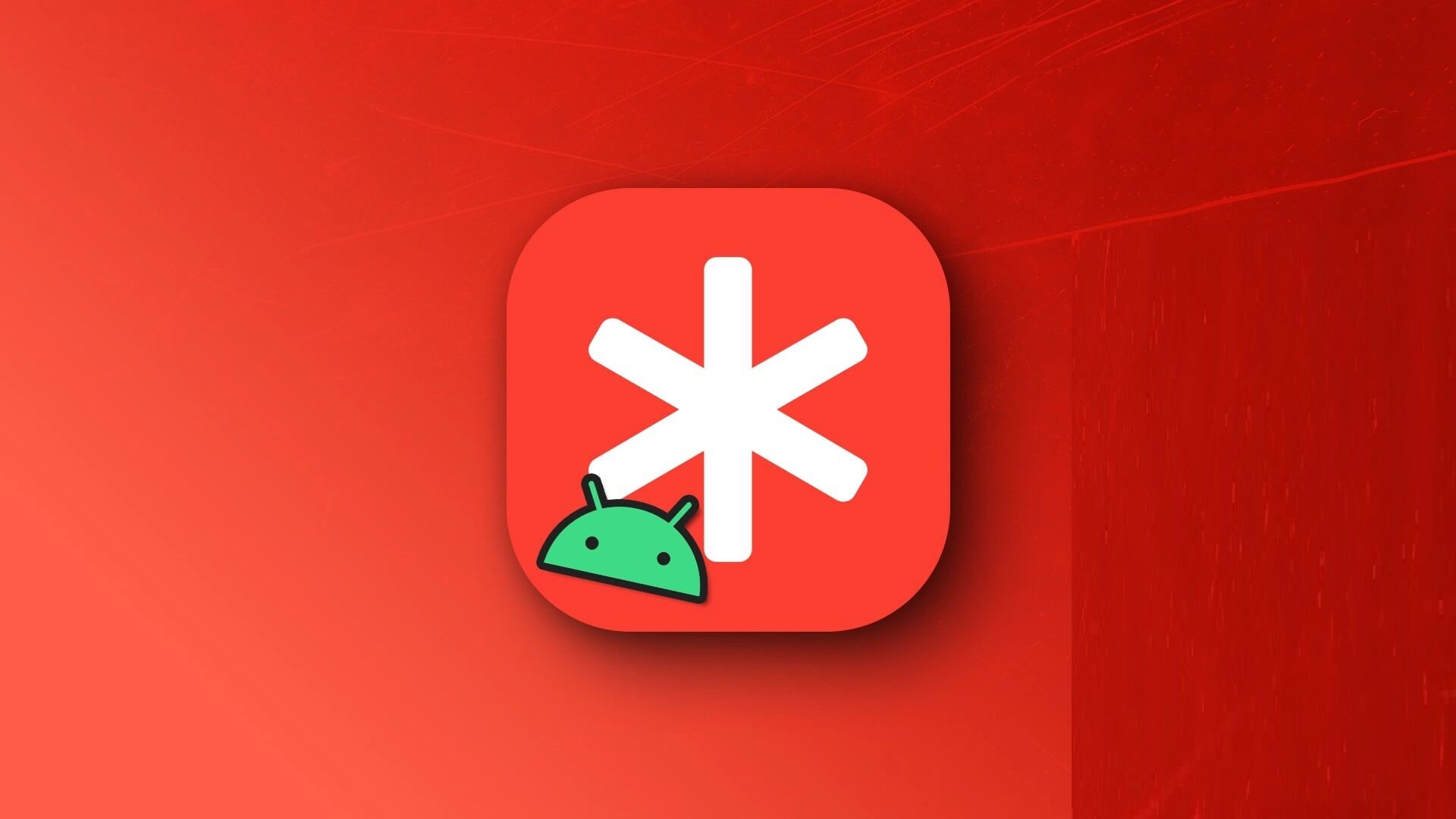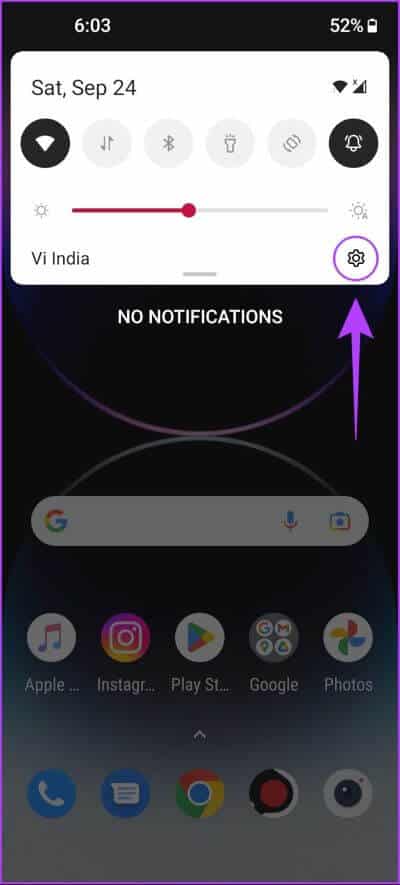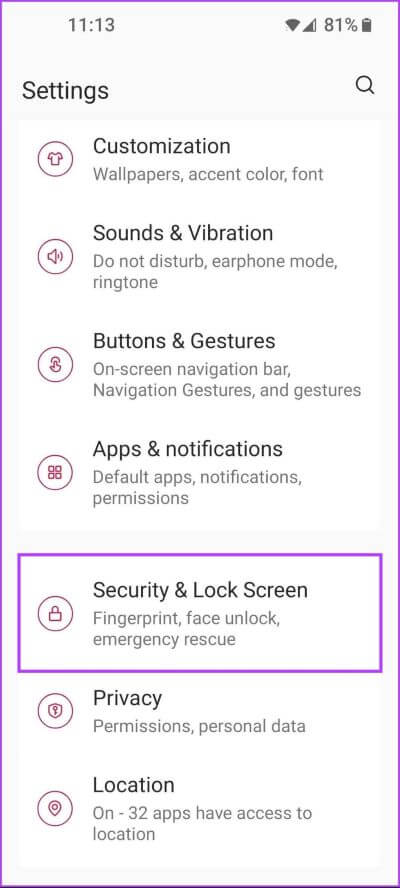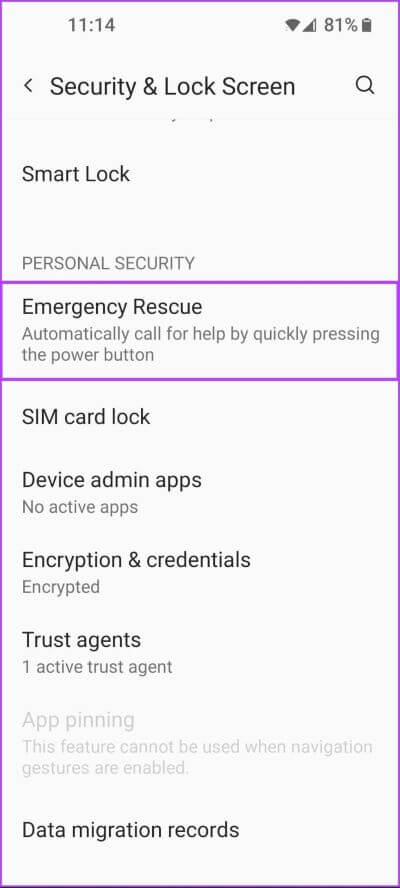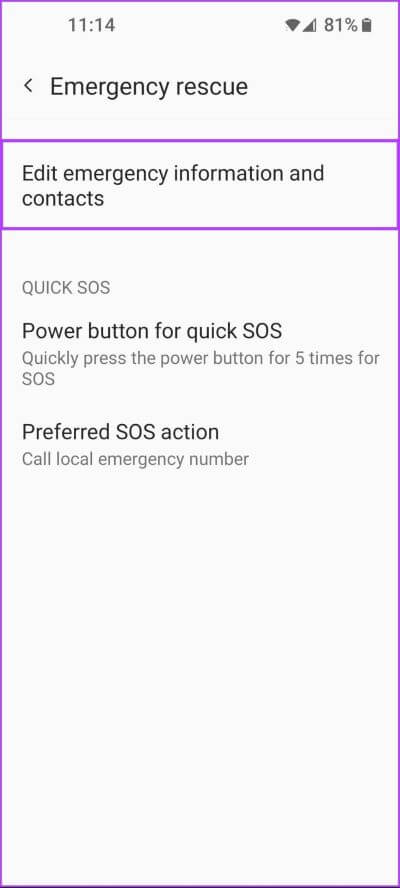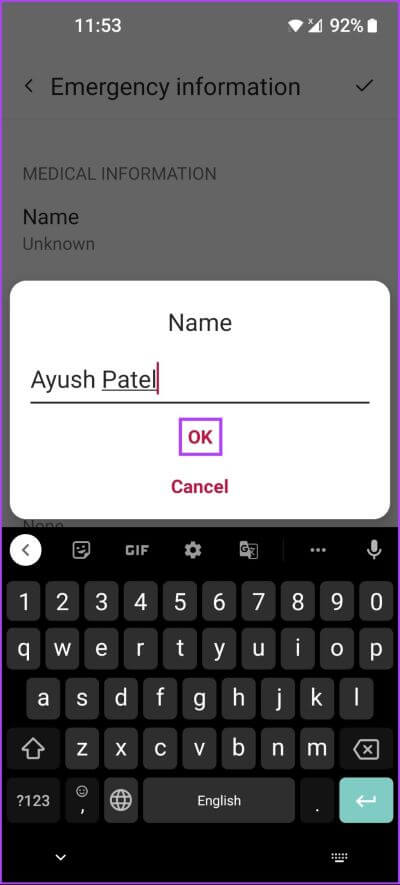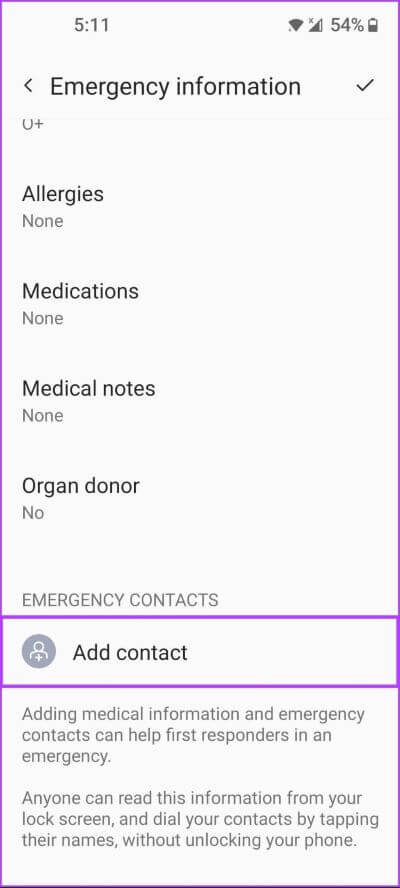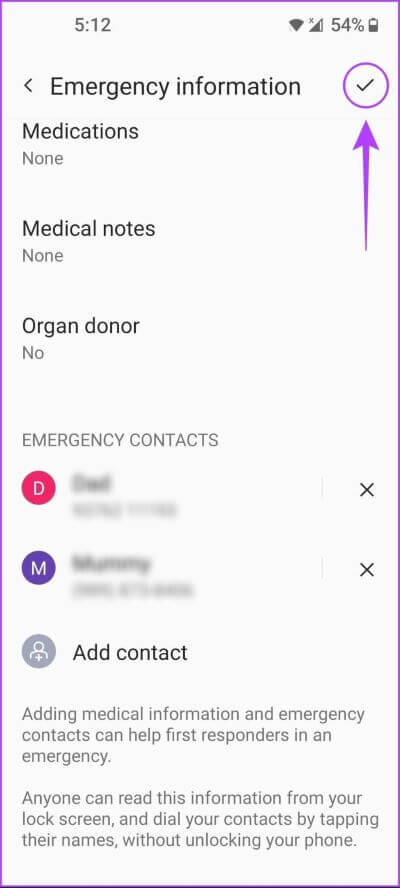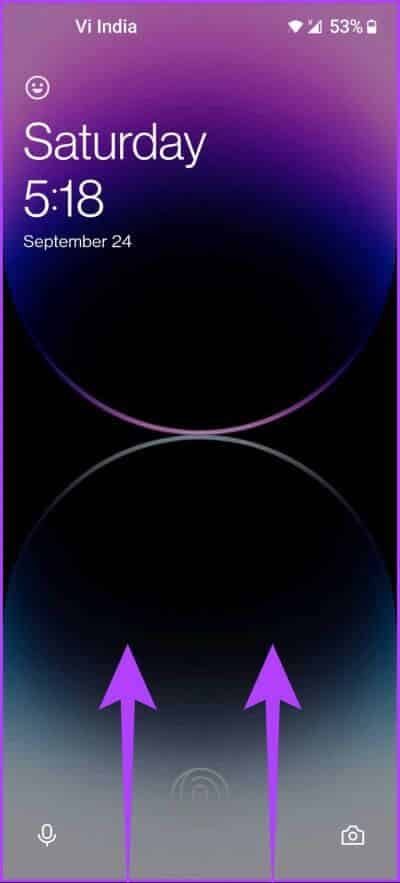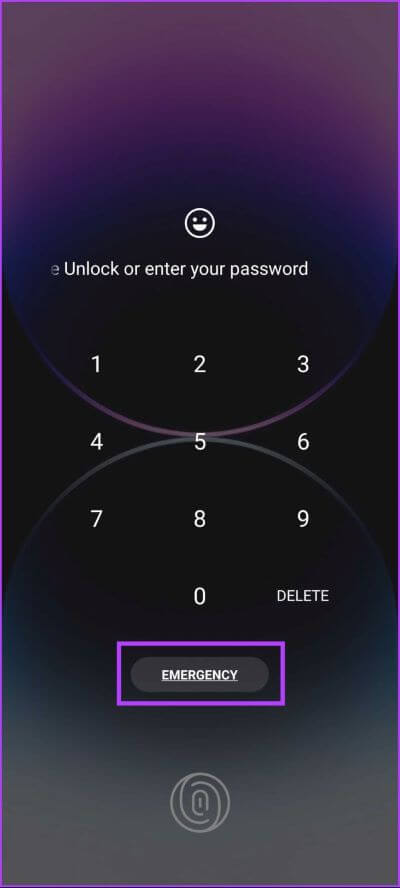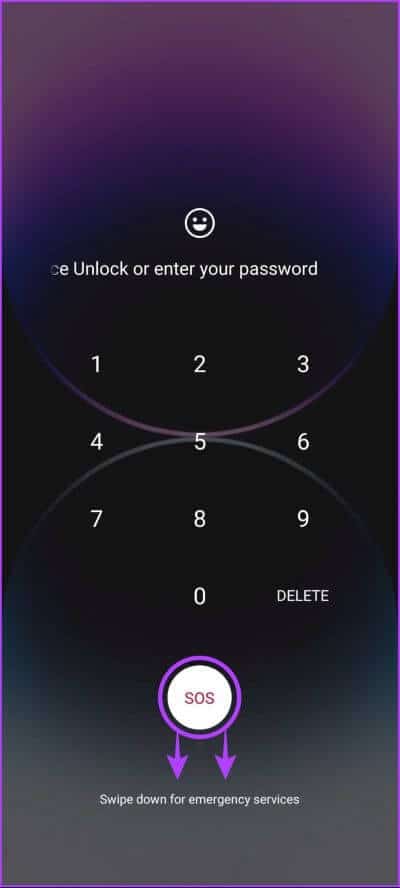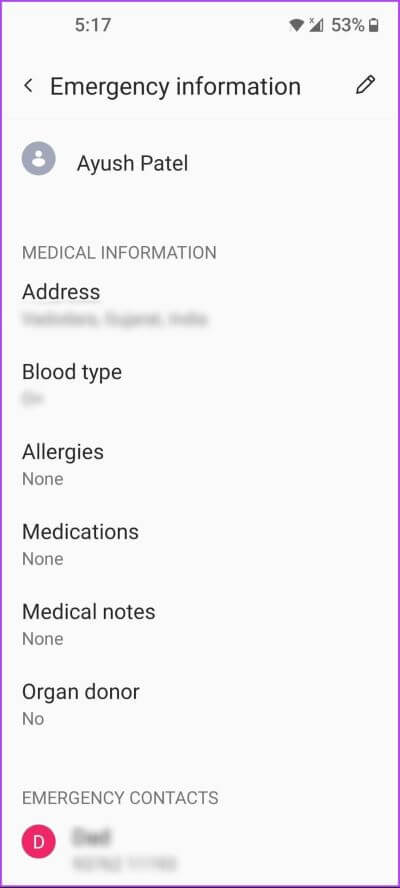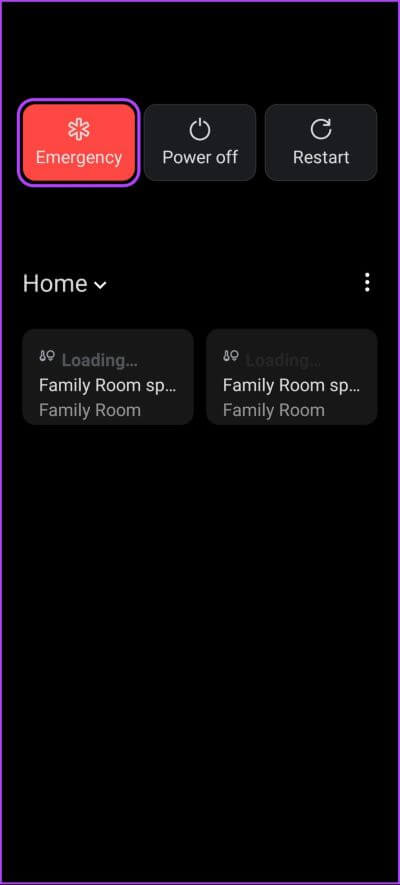So fügen Sie Notfallinformationen auf Android hinzu und greifen darauf zu
Smartphones sind sehr nützlich und sie sind immer um uns herum, egal ob in der Tasche oder in der Handfläche. Aber wussten Sie, dass Sie die Notfallinformationsfunktion Ihres Android-Smartphones verwenden können, um alle wichtigen medizinischen Details zu speichern? Sie können Informationen wie Blutgruppe, medizinische Bedingungen, aktuelle Medikamente usw. speichern. Diese Details können für Ersthelfer und medizinisches Notfallpersonal sehr nützlich sein und helfen, Ihr Leben oder das Leben einer anderen Person zu retten, wenn dies erforderlich ist.
Vor diesem Hintergrund haben wir diesen Leitfaden erstellt, um Ihnen zu zeigen, wie Sie schnell Notfallinformationen zu Ihrem Android-Telefon hinzufügen oder über den Sperrbildschirm darauf zugreifen können, wenn Sie die Hilfe einer anderen Person benötigen, die einen medizinischen Notfall hat.
SO HINZUFÜGEN SIE NOTFALLINFORMATIONEN AUF ANDROID
Bei allen Android-Smartphones können Sie Notfallinformationen auf die eine oder andere Weise hinzufügen. Einige Geräte, wie das Google Pixel, bieten Spezielle Sicherheits-App Profil. Einige bieten es als Option an, die unter einem Menü in der App „Einstellungen“ versteckt ist.
So fügen Sie schnell Notfallinformationen mit der Einstellungs-App auf den meisten Android-Smartphones hinzu:
Schritt 1: Öffne eine App die Einstellungen auf Ihrem Android-Smartphone.
Schritt 2: Tippen Sie in der Einstellungs-App auf „Sicherheits- und Sperrbildschirm.
Schritt 3: Klicke auf Notfallrettungsoption innerhalb "Sicherheits- und Sperrbildschirm".
Schritt 4: Innerhalb der Rettung in Fällen Notfall , klicke auf die Option "Änderung von Notfallinformationen und Kontakten".
Angenommen, Ihr Telefon hat eine Option Speziell für Sicherheit und Notfall unter Einstellungen. In diesem Fall können Sie alle vorherigen Schritte überspringen und darauf klicken, gefolgt von den medizinischen Informationen, um diesen Schritt auszuführen.
Schritt 5: Klicken Sie auf die erste Option und geben Sie ein Dein Name. Dann drücken OK.
Befolgen Sie die gleichen Schritte, um Ihre Adresse und andere medizinische Informationen hinzuzufügen, bevor Sie mit dem nächsten Schritt fortfahren.
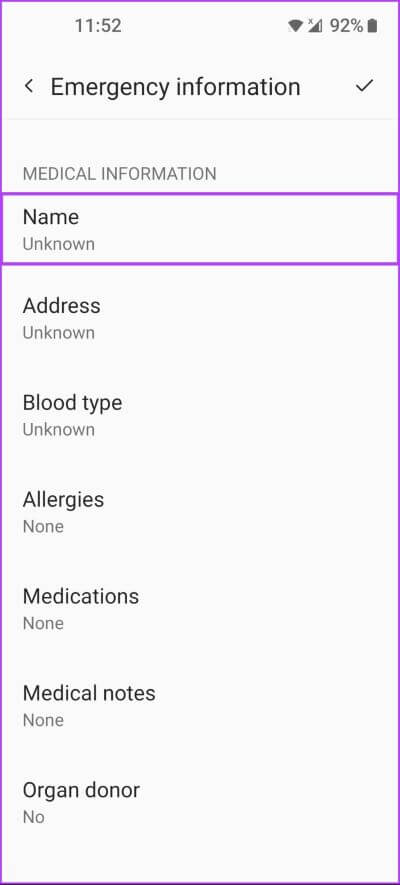
Schritt 6: Sobald Sie hinzufügen Alle notwendigen DetailsScrollen Sie für gesundheitsbezogene Informationen nach unten und tippen Sie auf eine Option "einen Kontakt hinzufügenUm Ihre Notfallkontakte hinzuzufügen.
Schritt 7: Nachdem Sie alle erforderlichen Details hinzugefügt haben, klicken Sie auf das Zeichen die Wahl In der oberen rechten Ecke um die Änderungen zu speichern.
Nachdem Sie die erforderlichen Details hinzugefügt haben, können Sie auf diese Informationen zu Notfallkontakten auf Ihrem Android-Telefon zugreifen.
So greifen Sie über den Sperrbildschirm auf Notfallinformationen zu
Es ist sehr einfach, Notfallinformationen zu Ihrem Android-Gerät hinzuzufügen. Doch wie kann ihn jemand anderes im Notfall erreichen? Glücklicherweise bietet Android zwei Möglichkeiten, um jedem das Anzeigen von Informationen zu ermöglichen Notfall auf einem Android-Gerät. Natürlich kann diese Funktion je nach Marke und Modell variieren. Schauen wir uns beide an.
1. Greifen Sie über den Sperrbildschirm auf Notfallinformationen zu
Die erste Methode ist auf fast alle Android-Smartphones anwendbar. Sie können auf Notfallinformationen zugreifen, indem Sie die Ein/Aus-Taste drücken und auf die Taste zugreifen Notfall auf einem Android-Gerät. So greifen Sie auf den meisten Android-Smartphones darauf zu:
Schritt 1: Klicke auf Netzschalter zum Einschalten Gerät und wischen Sie nach oben auf Bildschirm sperren erreichen Passwort-Tastatur.
Schritt 2: Klicke auf Notfall Knopf am unteren Rand des Panels Passwortschlüssel.
Schritt 3: nach unten wischen SOS-Symbol auf dem Bildschirm, um darauf zuzugreifen Notdienste.
Schritt 4: Doppelklicken Sie auf die Schaltfläche Rettung Notfall am oberen Rand des Bildschirms.
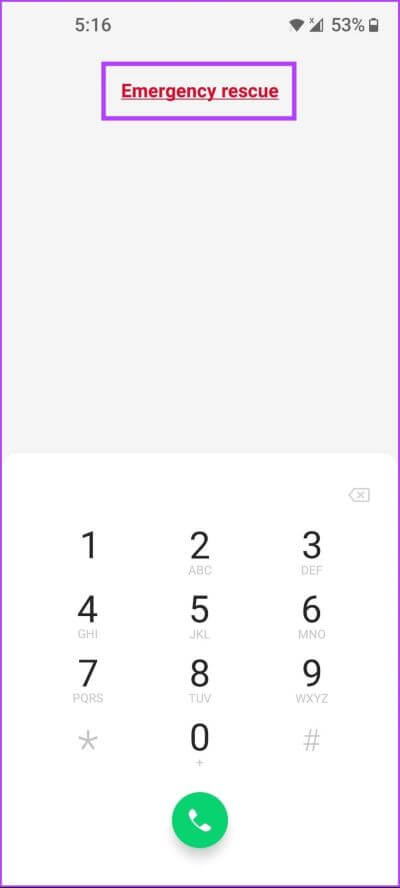
Schritt 5: Klicken Sie auf eine Option "Notfall InformationUm auf Details zuzugreifen, die sich auf die Gesundheit einer Person beziehen.
In der Zwischenzeit können Sie auch das Notfallrettungsmenü auf OnePlus-Geräten verwenden, um Ihren Standort zu teilen, Ihre Notfallkontakte anzurufen, die SOS-Taschenlampe und den Ton zu verwenden, indem Sie auf die entsprechenden Optionen klicken.
Hinweis: Telefonhersteller haben eine andere Implementierung dieser Option und können je nach Android-Marke und -Modell anders aussehen.
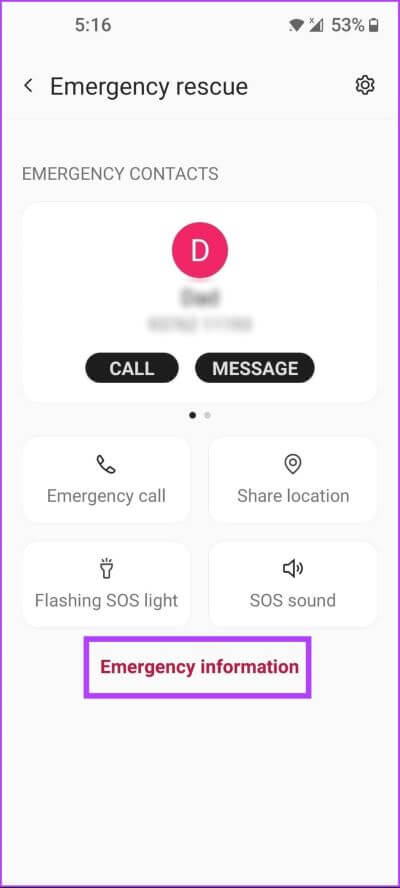
2. Greifen Sie über das Energiemenü auf Notfallinformationen zu
Die zweite Methode ermöglicht Ihnen den schnellen Zugriff auf Notfallinformationen über das Energiemenü des Telefons.
Um diese Methode zu verwenden, drücken Sie einfach lange den Netzschalter, um auf das Energiemenü zuzugreifen. Bei ausgewählten Geräten müssen Sie die Ein-/Aus-Taste und die Lauter-Tasten gleichzeitig drücken. Drücken Sie dann die rote Notruftaste.
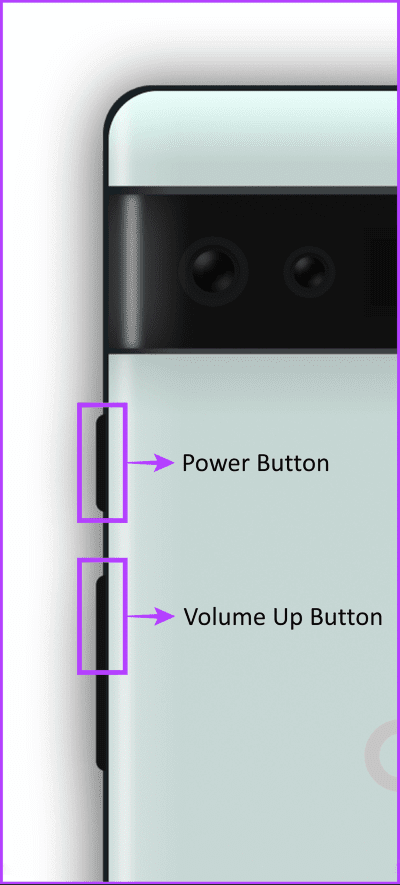
Obwohl es eine effizientere Möglichkeit zu sein scheint, auf Notfallinformationen zuzugreifen, sollte beachtet werden, dass diese Funktion nur auf ausgewählten Geräten mit Android 11 funktioniert. Während Sie die Notfalltaste immer noch im Power-Menü auf Android 12 oder 13 finden, ist das Klicken auf es, Notdienste direkt anzurufen.
Die einzige Möglichkeit, auf Notfallinformationen auf neueren Geräten zuzugreifen, ist die erste Methode – mit der Notfalltaste der Software, auf die Sie zugreifen können, indem Sie auf dem Sperrbildschirm nach oben wischen.
NOTFALLINFORMATIONEN SOFORT MIT ANDROID ANRUFEN
Sie können Details zu Ihren Kontakten und medizinischen Details hinzufügen, die Ihnen in gefährlichen Situationen helfen können, Ihr Leben zu retten. Diese Details können auch Ersthelfern und medizinischem Personal helfen, Ihnen sofort die richtige und genaue Behandlung zu geben. Auch die Einrichtung auf den Android-Telefonen Ihrer Familie und Freunde kann helfen, den Tag zu retten.